ໃຊ້ Pinterest Image Downloader ແນວໃດ?
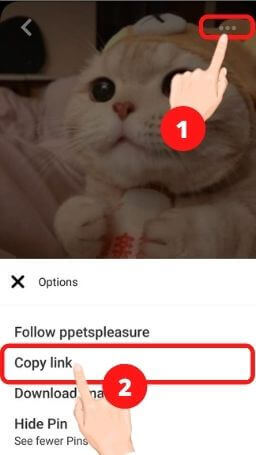
#1. ສຳເນົາ URL ຮູບພາບ
ຄັດລອກ URL ຮູບພາບ Pinterest ທີ່ທ່ານຕ້ອງການດາວໂຫລດ.
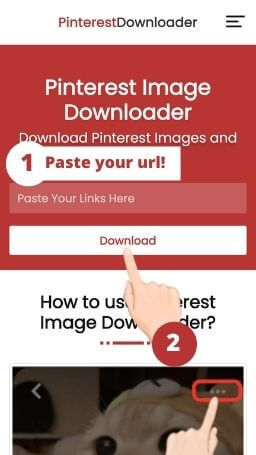
#2. ວາງ Url
ວາງ URL ຂອງຮູບພາບ Pinterest ເຂົ້າໄປໃນຊ່ອງຂໍ້ມູນການດາວໂຫຼດ, ຈາກນັ້ນຄລິກທີ່ປຸ່ມດາວໂຫຼດ.
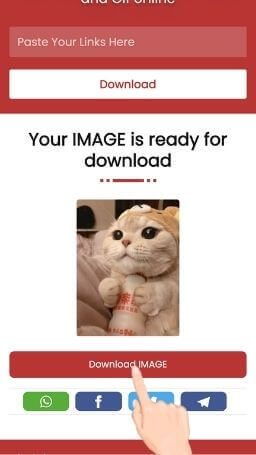
#3. ດາວໂຫຼດຮູບພາບ
ໃຫ້ຄລິກໃສ່ປຸ່ມດາວໂຫຼດເພື່ອບັນທຶກຮູບພາບ, ການດາວໂຫຼດຂອງທ່ານຈະເລີ່ມຕົ້ນ.
ວິທີການດາວໂຫລດຮູບພາບ Pinterest
ການດາວໂຫຼດຮູບພາບຈາກ Pinterest ແມ່ນງ່າຍຫຼາຍ. Pinterest ໃຫ້ທາງເລືອກໃນການດາວໂຫລດຮູບພາບ. ດັ່ງນັ້ນທ່ານບໍ່ຕ້ອງການເຄື່ອງມືໃດໆເພື່ອດາວໂຫລດຮູບພາບຈາກ Pinterest. ທ່ານຈະສາມາດດາວໂຫລດຮູບພາບຈາກ Pinterest ໂດຍບໍ່ຕ້ອງໃຊ້ເຄື່ອງມືໃດໆ.
ຖ້າທ່ານຢູ່ໃນເວັບໄຊທ໌ Pinterest, ປະຕິບັດຕາມຂັ້ນຕອນເຫຼົ່ານີ້ເພື່ອດາວໂຫລດຮູບພາບ Pinterest
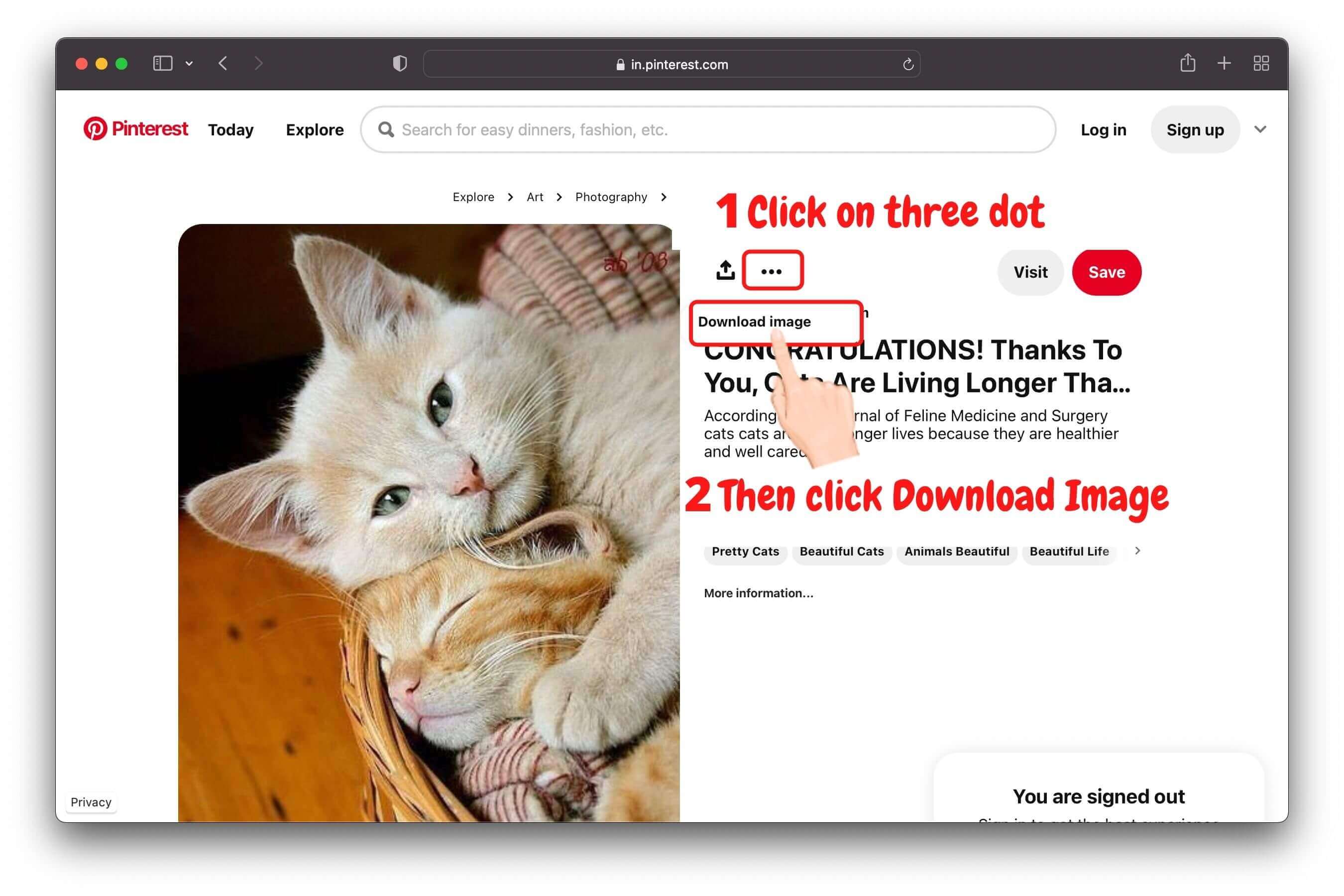
ເລືອກຮູບ Pinterest ທີ່ທ່ານຕ້ອງການດາວໂຫລດ.
ຄລິກໃສ່ຈຸດ •••.
ຫຼັງຈາກຄລິກໃສ່ສາມຈຸດ •••. ດາວໂຫຼດທາງເລືອກຮູບພາບຈະປາກົດຂຶ້ນ.
ໃຫ້ຄລິກໃສ່ຕົວເລືອກຮູບພາບດາວໂຫລດນັ້ນເພື່ອດາວໂຫລດຮູບພາບ Pinterest. ຫຼັງຈາກການຄລິກໃສ່ຕົວເລືອກດາວໂຫຼດຮູບ Pinterest ຈະໄດ້ຮັບການດາວໂຫຼດກັບອຸປະກອນຂອງທ່ານ.
ຖ້າທ່ານຢູ່ໃນ Pinterest App, ປະຕິບັດຕາມຂັ້ນຕອນເຫຼົ່ານີ້ເພື່ອດາວໂຫລດຮູບພາບ Pinterest
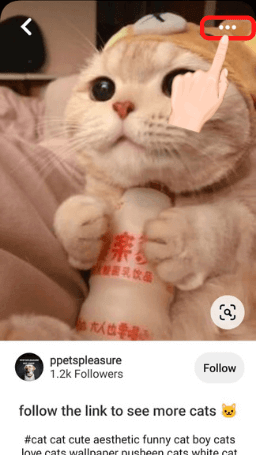
#1 ໃຫ້ຄລິກໃສ່ສາມຈຸດ
ເລືອກຮູບ Pinterest ຫຼັງຈາກນັ້ນໃຫ້ຄລິກໃສ່ສາມຈຸດ.
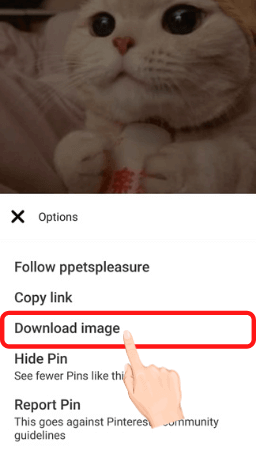
#2 ໃຫ້ຄລິກໃສ່ດາວນ໌ໂຫລດ
ເພື່ອບັນທຶກຮູບພາບ Pinterest, ໃຫ້ຄລິກໃສ່ຕົວເລືອກດາວໂຫລດຮູບພາບໃນເມນູຕົວເລືອກ.
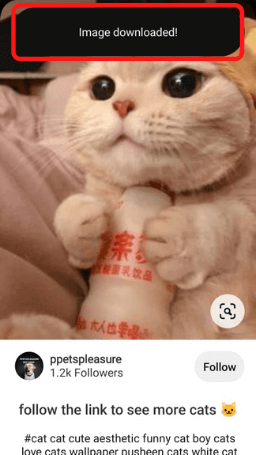
#3 ດາວໂຫຼດຮູບແລ້ວ
ຫຼັງຈາກການຄລິກໃສ່ການດາວໂຫຼດຮູບພາບທາງເລືອກ, ຮູບພາບຂອງທ່ານຈະໄດ້ຮັບການດາວໂຫຼດສົບຜົນສໍາເລັດໃນໂທລະສັບຂອງທ່ານ.
ດັ່ງນັ້ນທ່ານຈະສາມາດດາວໂຫລດຮູບພາບ Pinterest ຈາກແອັບຯ Pinterest ຫຼືເວັບໄຊທ໌ດ້ວຍວິທີນີ້ໂດຍບໍ່ຕ້ອງໃຊ້ເຄື່ອງມືໃດໆ.
ຢ່າງໃດກໍຕາມ, ຖ້າທ່ານກໍາລັງປະເຊີນບັນຫາໃດໆໃນການດາວໂຫລດຮູບພາບ Pinterest, ຫຼັງຈາກນັ້ນທ່ານສາມາດດາວໂຫລດຮູບພາບ Pinterest ຂອງທ່ານດ້ວຍການຊ່ວຍເຫຼືອຂອງເຄື່ອງມືນີ້.